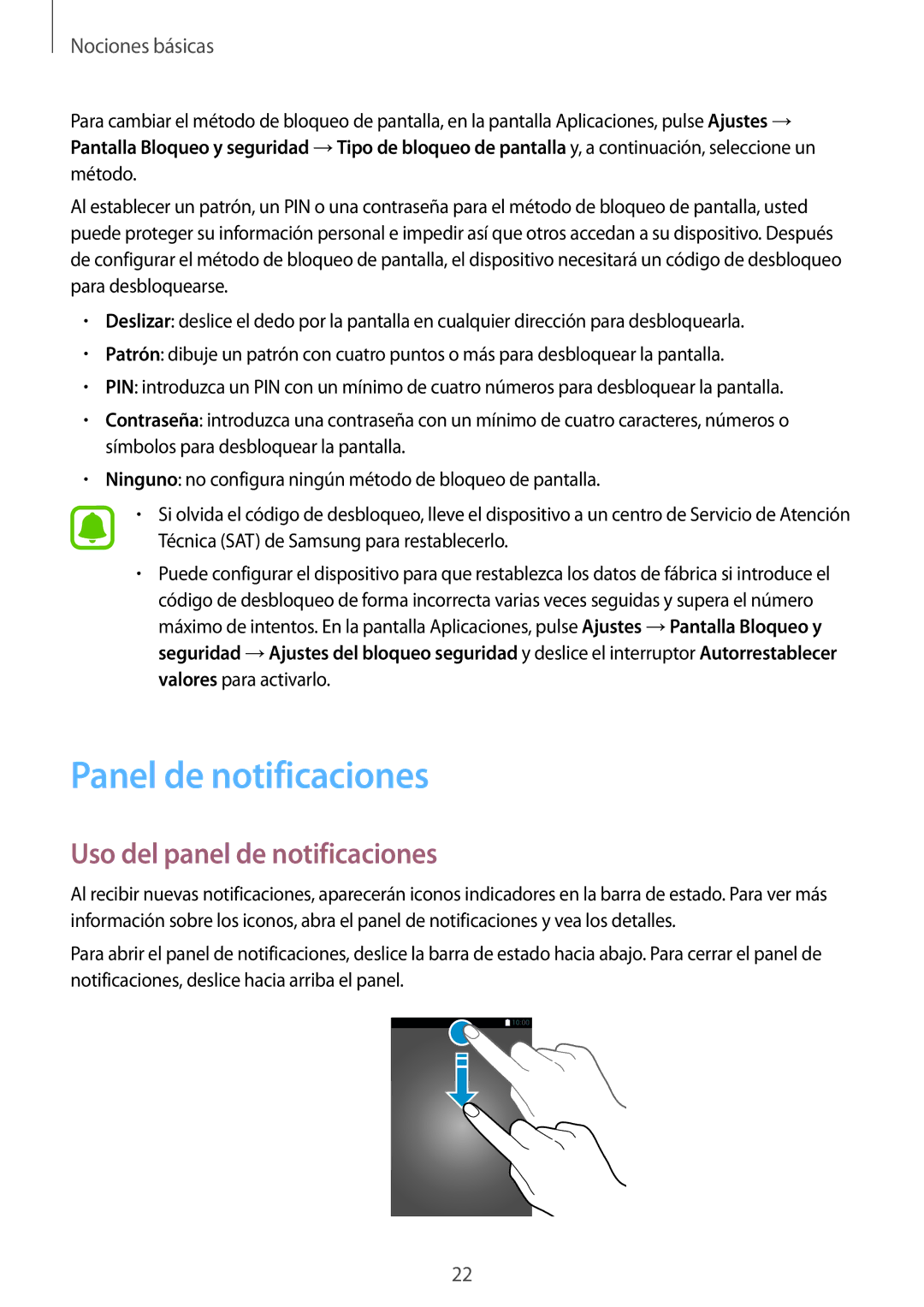Nociones básicas
Para cambiar el método de bloqueo de pantalla, en la pantalla Aplicaciones, pulse Ajustes → Pantalla Bloqueo y seguridad →Tipo de bloqueo de pantalla y, a continuación, seleccione un método.
Al establecer un patrón, un PIN o una contraseña para el método de bloqueo de pantalla, usted puede proteger su información personal e impedir así que otros accedan a su dispositivo. Después de configurar el método de bloqueo de pantalla, el dispositivo necesitará un código de desbloqueo para desbloquearse.
•Deslizar: deslice el dedo por la pantalla en cualquier dirección para desbloquearla.
•Patrón: dibuje un patrón con cuatro puntos o más para desbloquear la pantalla.
•PIN: introduzca un PIN con un mínimo de cuatro números para desbloquear la pantalla.
•Contraseña: introduzca una contraseña con un mínimo de cuatro caracteres, números o símbolos para desbloquear la pantalla.
•Ninguno: no configura ningún método de bloqueo de pantalla.
•Si olvida el código de desbloqueo, lleve el dispositivo a un centro de Servicio de Atención Técnica (SAT) de Samsung para restablecerlo.
•Puede configurar el dispositivo para que restablezca los datos de fábrica si introduce el código de desbloqueo de forma incorrecta varias veces seguidas y supera el número máximo de intentos. En la pantalla Aplicaciones, pulse Ajustes →Pantalla Bloqueo y seguridad →Ajustes del bloqueo seguridad y deslice el interruptor Autorrestablecer valores para activarlo.
Panel de notificaciones
Uso del panel de notificaciones
Al recibir nuevas notificaciones, aparecerán iconos indicadores en la barra de estado. Para ver más información sobre los iconos, abra el panel de notificaciones y vea los detalles.
Para abrir el panel de notificaciones, deslice la barra de estado hacia abajo. Para cerrar el panel de notificaciones, deslice hacia arriba el panel.
22